PickMeApp - Trasferisci software con impostazioni salvate su altri sistemi
Si consiglia sempre di eseguire il backup delle applicazioni installate prima di acquistare un nuovo PC o installare una nuova copia di Windows sul sistema. Cosa succede se non riesci a trovare gli installatori di applicazioni che intendi utilizzare su un nuovo sistema? I problemi diventano molto più grandi quando è necessario eseguire il porting anche delle impostazioni salvate e delle preferenze di applicazioni importanti. Apparentemente, non esiste un modo diretto per trasferire le applicazioni installate con tutte le preferenze su un nuovo sistema. Puoi cercare i virtualizzatori di applicazioni disponibili là fuori che possono rendere portatili le applicazioni installate, come Enigma Virtual Box, ma riteniamo che faresti meglio ad usare PickMeApp proprio per questo scopo. È un'utilità portatile in grado di acquisire applicazioni personalizzate con tutte le preferenze salvate, quindi gli utenti possono usarli facilmente sui sistemi appena acquistati senza problemi con installazioni lunghe seguite da impostazione preferenze.
Le applicazioni personalizzate vanno da IDE di sviluppo software, software di manipolazione di immagini, desktop pubblicare programmi su programmi di utilità semplici con cui hai modificato per utilizzarli nel modo desiderato modo. Certamente, non ci si può permettere di perderli senza fare un backup su dispositivi di archiviazione esterni. PickMyApp non è stato necessariamente progettato per creare backup su supporti di archiviazione portatili, ma può essere utilizzato per acquisire applicazioni in qualsiasi posizione locale o remota.
Viene fornito con una semplice interfaccia a due pannelli con applicazioni installate sul lato sinistro mentre le applicazioni acquisite sono elencate sull'altra estremità. L'uso è abbastanza semplice. Avvia l'applicazione e inizierà automaticamente a popolare il lato sinistro con tutte le applicazioni installate, consentendo agli utenti di selezionare quelle che desiderano acquisire.
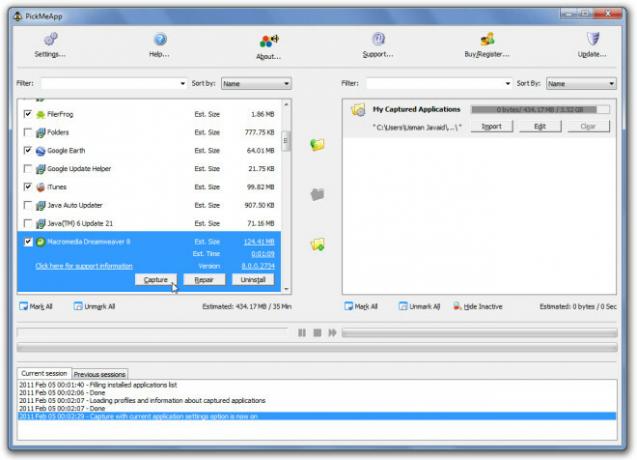
Dopo aver selezionato le applicazioni, fai clic sul pulsante Cattura applicazione contrassegnata nel riquadro centrale per iniziare a catturare le applicazioni contrassegnate con le preferenze salvate. Il processo richiede del tempo, che dipende dalla dimensione delle applicazioni contrassegnate. Vale la pena menzionare qui che il processo di acquisizione esporta tutti i dati salvati di un'applicazione nella sua formato TAP nativo, quindi non può essere considerato semplicemente una copia dei file dell'applicazione da un posto all'altro un altro.
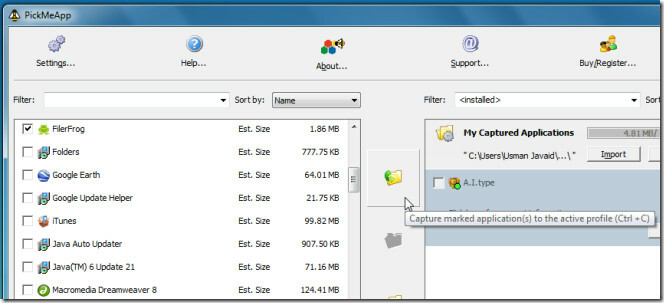
Nella finestra in basso, puoi vedere i risultati del processo di acquisizione. Una volta acquisite le applicazioni, verificare i file in formato TAP nella sua directory installata. Ora devi eseguire PickMeApp sul sistema in cui devono essere portate le applicazioni personalizzate. Nel riquadro delle applicazioni acquisite, vedrai tutte le applicazioni che sono state portate in precedenza. L'applicazione con il segno verde indica che è già stata installata sul tuo sistema, quindi devi installare quelle applicazioni che non hanno segni verdi.

PickMeApp, probabilmente, offre un modo semplice per il porting di applicazioni personalizzate. Poiché si tratta di un'applicazione portatile, è possibile trasportarla su unità esterne per installare applicazioni acquisite in più sistemi. Funziona su Windows XP, Windows Vista e Windows 7.
Scarica PickMeApp
Ricerca
Messaggi Recenti
Come leggere i file ePub in Microsoft Edge in Windows 10
Windows 10 Creators Update aggiungerà un lettore di eBook a Microso...
Ottieni l'effetto Aero Glass corretto con la trasparenza offuscata in Windows 8
La mancanza di trasparenza dei bordi delle finestre (Aero Glass Eff...
Cliplet Microsoft Research: la creazione di Cinemagraphs è facile
I cineasti hanno visto molta popolarità negli ultimi anni. È una te...



